반응형

0. Oracle Database VM 설치
참고 url :
Create an Oracle database in an Azure VM - Azure Virtual Machines
Create an Oracle database in an Azure VM - Azure Virtual Machines
Quickly get an Oracle Database 12c database up and running in your Azure environment.
docs.microsoft.com

1. 기본환경구성
1.1 VM Disk attach
az vm disk attach --name oradata01 --new --resource-group oracle-19-test-rg --size-gb 64 --sku StandardSSD_LRS --vm-name oracle-19-vm
1.2 VM Create network rules
az network nsg rule create \\
--resource-group oracle-19-test-rg \\
--nsg-name oracle-19-vm-nsg \\
--name allow-oracle \\
--protocol tcp \\
--priority 1001 \\
--destination-port-range 1521
az network nsg rule create \\
--resource-group oracle-19-test-rg \\
--nsg-name oracle-19-vm-nsg \\
--name allow-oracle-EM \\
--protocol tcp \\
--priority 1002 \\
--destination-port-range 5502
1.3 Disk partition and mount
[root@oracle-19-vm ~]# parted /dev/sdb mklabel gpt
Information: You may need to update /etc/fstab.
[root@oracle-19-vm ~]# parted -a optimal /dev/sdb mkpart primary 0GB 64GB
Information: You may need to update /etc/fstab.
[root@oracle-19-vm ~]# parted /dev/sdb print
Model: Msft Virtual Disk (scsi)
Disk /dev/sdb: 68.7GB
Sector size (logical/physical): 512B/4096B
Partition Table: gpt
Disk Flags:
Number Start End Size File system Name Flags
1 1049kB 64.0GB 64.0GB primary
[root@oracle-19-vm ~]# mkfs -t ext4 /dev/sdb1
mke2fs 1.42.9 (28-Dec-2013)
Discarding device blocks: done
Filesystem label=
OS type: Linux
Block size=4096 (log=2)
Fragment size=4096 (log=2)
Stride=0 blocks, Stripe width=0 blocks
3907584 inodes, 15624704 blocks
781235 blocks (5.00%) reserved for the super user
First data block=0
Maximum filesystem blocks=2164260864
477 block groups
32768 blocks per group, 32768 fragments per group
8192 inodes per group
Superblock backups stored on blocks:
32768, 98304, 163840, 229376, 294912, 819200, 884736, 1605632, 2654208,
4096000, 7962624, 11239424
Allocating group tables: done
Writing inode tables: done
Creating journal (32768 blocks): done
Writing superblocks and filesystem accounting information: done
[root@oracle-19-vm ~]# parted /dev/sdb print
Model: Msft Virtual Disk (scsi)
Disk /dev/sdb: 68.7GB
Sector size (logical/physical): 512B/4096B
Partition Table: gpt
Disk Flags:
Number Start End Size File system Name Flags
1 1049kB 64.0GB 64.0GB ext4 primary
[root@oracle-19-vm ~]# mkdir /u02
[root@oracle-19-vm ~]# mount /dev/sdb1 /u02
[root@oracle-19-vm ~]# df -h
Filesystem Size Used Avail Use% Mounted on
/dev/sdb1 59G 53M 56G 1% /u02
[root@oracle-19-vm ~]# chmod 777 /u02
[root@oracle-19-vm ~]# echo "/dev/sdb1 /u02 ext4 defaults 0 0" >> /etc/fstab
/dev/sda2 / btrfs subvol=root 0 0
UUID=90b82350-a900-475f-8d8f-23db65d7f70a /boot xfs defaults 0 0
UUID=3B29-C04C /boot/efi vfat defaults,uid=0,gid=0,umask=0077,shortname=winnt 0 0
/dev/sdb1 /u02 ext4 defaults 0 0
1.4 hosts 추가
- 생성규칙 echo "<Public IP> <VMname>.eastus.cloudapp.azure.com <VMname>" >> /etc/hosts
[root@oracle-19-vm ~]# echo "20.196.206.71 oracle-19-vm.eastus.cloudapp.azure.com oracle-19-vm" >> /etc/hosts
[root@oracle-19-vm ~]# cat /etc/hosts
127.0.0.1 localhost localhost.localdomain localhost4 localhost4.localdomain4
::1 localhost localhost.localdomain localhost6 localhost6.localdomain6
20.196.206.71 oracle-19-vm.eastus.cloudapp.azure.com oracle-19-vm
1.5 방화벽 설정
[root@oracle-19-vm ~]# firewall-cmd --zone=public --add-port=1521/tcp --permanent
success
[root@oracle-19-vm ~]# firewall-cmd --zone=public --add-port=5502/tcp --permanent
success
[root@oracle-19-vm ~]# firewall-cmd --reload
success
[root@oracle-19-vm ~]#
[root@oracle-19-vm ~]# firewall-cmd --list-all
public (active)
target: default
icmp-block-inversion: no
interfaces: eth0
sources:
services: dhcpv6-client ssh
ports: 1521/tcp 5502/tcp
protocols:
masquerade: no
forward-ports:
source-ports:
icmp-blocks:
rich rules:
2. 오라클 설정
2.1 오라클 리스너 실행
[root@oracle-19-vm ~]# sudo su - oracle
[oracle@oracle-19-vm ~]$ lsnrctl start
LSNRCTL for Linux: Version 19.0.0.0.0 - Production on 30-SEP-2021 05:19:03
Copyright (c) 1991, 2019, Oracle. All rights reserved.
Starting /u01/app/oracle/product/19.0.0/dbhome_1/bin/tnslsnr: please wait...
TNSLSNR for Linux: Version 19.0.0.0.0 - Production
Log messages written to /u01/app/oracle/diag/tnslsnr/oracle-19-vm/listener/alert/log.xml
Listening on: (DESCRIPTION=(ADDRESS=(PROTOCOL=tcp)(HOST=oracle-19-vm.eastus.cloudapp.azure.com)(PORT=1521)))
Connecting to (ADDRESS=(PROTOCOL=tcp)(HOST=)(PORT=1521))
STATUS of the LISTENER
------------------------
Alias LISTENER
Version TNSLSNR for Linux: Version 19.0.0.0.0 - Production
Start Date 30-SEP-2021 05:19:04
Uptime 0 days 0 hr. 0 min. 1 sec
Trace Level off
Security ON: Local OS Authentication
SNMP OFF
Listener Log File /u01/app/oracle/diag/tnslsnr/oracle-19-vm/listener/alert/log.xml
Listening Endpoints Summary...
(DESCRIPTION=(ADDRESS=(PROTOCOL=tcp)(HOST=oracle-19-vm.eastus.cloudapp.azure.com)(PORT=1521)))
The listener supports no services
The command completed successfully
2.2 database 생성
[oracle@oracle-19-vm ~]$ mkdir /u02/oradata
[oracle@oracle-19-vm ~]$ dbca -silent \\
-createDatabase \\
-templateName General_Purpose.dbc \\
-gdbname oratest1 \\
-sid oratest1 \\
-responseFile NO_VALUE \\
-characterSet KO16KSC5601 \\
-sysPassword qwer1234 \\
-systemPassword qwer1234 \\
-createAsContainerDatabase false \\
-databaseType MULTIPURPOSE \\
-automaticMemoryManagement false \\
-storageType FS \\
-datafileDestination "/u02/oradata/" \\
-ignorePreReqs
10% complete
Copying database files
40% complete
Creating and starting Oracle instance
42% complete
46% complete
50% complete
54% complete
60% complete
Completing Database Creation
66% complete
69% complete
70% complete
Executing Post Configuration Actions
100% complete
Database creation complete. For details check the logfiles at:
/u01/app/oracle/cfgtoollogs/dbca/oratest1.
Database Information:
Global Database Name:oratest1
System Identifier(SID):oratest1
Look at the log file "/u01/app/oracle/cfgtoollogs/dbca/oratest1/oratest1.log" for further details.
2.3 환경변수 설정
[oracle@oracle-19-vm ~]$ export ORACLE_SID=oratest1
[oracle@oracle-19-vm ~]$ echo "export ORACLE_SID=oratest1" >> ~oracle/.bashrc
[oracle@oracle-19-vm ~]$ source ~oracle/.bashrc
3. 테스트 환경 구성
3.1 테스트 user 생성
[oracle@oracle-19-vm ~]$ sqlplus sys as sysdba
SQL*Plus: Release 19.0.0.0.0 - Production on Thu Sep 30 05:44:51 2021
Version 19.3.0.0.0
Copyright (c) 1982, 2019, Oracle. All rights reserved.
Enter password:
Connected to:
Oracle Database 19c Enterprise Edition Release 19.0.0.0.0 - Production
Version 19.3.0.0.0
SQL> CREATE USER tester1 IDENTIFIED BY qwer1234;
User created.
SQL> grant all privileges to tester1;
Grant succeeded.
SQL> exit
3.2 테스트 데이터 생성
[oracle@oracle-19-vm ~]$ sqlplus tester1
SQL*Plus: Release 19.0.0.0.0 - Production on Thu Sep 30 05:42:44 2021
Version 19.3.0.0.0
Copyright (c) 1982, 2019, Oracle. All rights reserved.
Enter password:
Connected to:
Oracle Database 19c Enterprise Edition Release 19.0.0.0.0 - Production
Version 19.3.0.0.0
SQL> CREATE TABLE test ( seq NUMBER(4) NOT NULL );
Table created.
SQL> insert into test values (1) ;
1 row created.
SQL> insert into test values (2) ;
1 row created.
SQL> insert into test values (3) ;
1 row created.
SQL> select * from test;
SEQ
----------
1
2
3
4. Azure DataFactory 연결
4.1 Oracle 데이터 세트 생성

4.2 Connect to Oracle
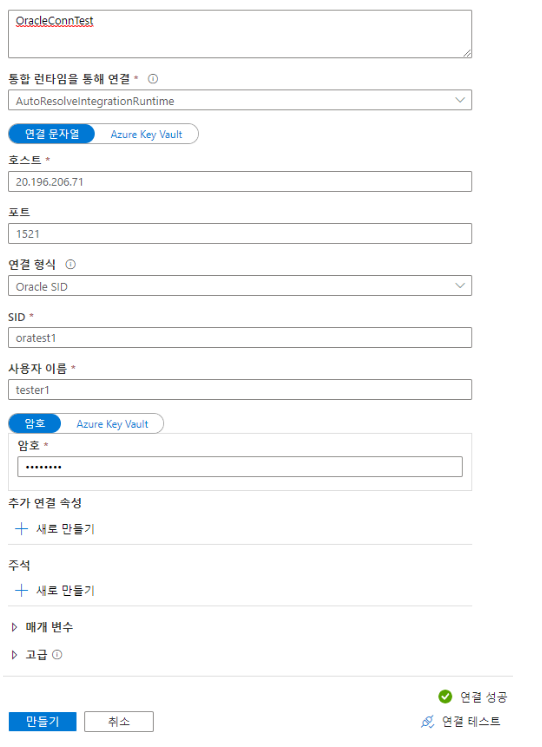
4.3 Table 선택


5. Automate database startup and shutdown
[oracle@oracle-db-vm ~]$ sudo su -
[root@oracle-db-vm ~]# sed -i 's/:N/:Y/' /etc/oratab
[root@oracle-db-vm ~]# cat /etc/oratab
# /etc/oratab
oratest1:/u01/app/oracle/product/19.0.0/dbhome_1:Y
[root@oracle-db-vm ~]#
[root@oracle-db-vm ~]# vi /etc/init.d/dbora
[root@oracle-db-vm ~]# cat /etc/init.d/dbora
#!/bin/sh
# chkconfig: 345 99 10
# Description: Oracle auto start-stop script.
#
# Set ORA_HOME to be equivalent to $ORACLE_HOME.
ORA_HOME=/u01/app/oracle/product/19.0.0/dbhome_1
ORA_OWNER=oracle
case "$1" in
'start')
# Start the Oracle databases:
# The following command assumes that the Oracle sign-in
# will not prompt the user for any values.
# Remove "&" if you don't want startup as a background process.
su - $ORA_OWNER -c "$ORA_HOME/bin/dbstart $ORA_HOME" &
touch /var/lock/subsys/dbora
;;
'stop')
# Stop the Oracle databases:
# The following command assumes that the Oracle sign-in
# will not prompt the user for any values.
su - $ORA_OWNER -c "$ORA_HOME/bin/dbshut $ORA_HOME" &
rm -f /var/lock/subsys/dbora
;;
esac
[root@oracle-db-vm ~]#
[root@oracle-db-vm ~]# chgrp dba /etc/init.d/dbora
[root@oracle-db-vm ~]# chmod 750 /etc/init.d/dbora
[root@oracle-db-vm ~]# ln -s /etc/init.d/dbora /etc/rc.d/rc0.d/K01dbora
[root@oracle-db-vm ~]# ln -s /etc/init.d/dbora /etc/rc.d/rc3.d/S99dbora
[root@oracle-db-vm ~]# ln -s /etc/init.d/dbora /etc/rc.d/rc5.d/S99dbora
[root@oracle-db-vm ~]# reboot
반응형
'Azure' 카테고리의 다른 글
| Power Apps를 이용해 Upload Template 설정하기 (0) | 2022.09.29 |
|---|---|
| Power Apps를 이용해 Azure Blob Storage 에 연결하기 (0) | 2022.09.29 |
| Azure Data Factory(ADF) self-hosted setting + node 구성 (0) | 2022.09.13 |
| VSCode + Azure Blob Storage + Cognitive Services Computer Vision (0) | 2022.09.13 |
| Azure CLI venv 설정 (0) | 2022.09.13 |